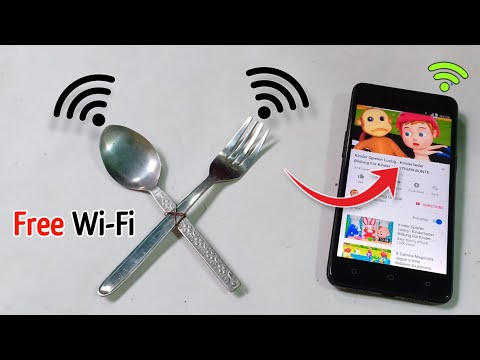होम वायरलेस नेटवर्क का निर्माण विशेष उपकरणों का उपयोग करके किया जाता है। सबसे अधिक बार, ऐसे उपकरणों का कार्य राउटर द्वारा किया जाता है। कभी-कभी ऐसे नेटवर्क वाई-फाई एडेप्टर का उपयोग करके बनाए जाते हैं जिनमें एक्सेस प्वाइंट बनाने की क्षमता होती है।

यह आवश्यक है
- - वाईफाई राऊटर;
- - पैच कॉर्ड।
अनुदेश
चरण 1
अपने मोबाइल उपकरणों के विनिर्देशों का अध्ययन करें। हम न केवल लैपटॉप के बारे में बात कर रहे हैं, बल्कि स्मार्टफोन और टैबलेट कंप्यूटर के बारे में भी बात कर रहे हैं। पता करें कि ये डिवाइस किस प्रकार के वायरलेस नेटवर्क के साथ काम करते हैं। ऐसा करने के लिए, निर्देशों का अध्ययन करें या विशिष्ट उपकरण के निर्माता की वेबसाइट पर अपनी रुचि की जानकारी प्राप्त करें।
चरण दो
आपको प्राप्त जानकारी के आधार पर वाई-फाई राउटर चुनें। डिवाइस को अनपैक करें और पावर कॉर्ड को इससे कनेक्ट करें। उपकरण को मोबाइल या डेस्कटॉप कंप्यूटर से कनेक्ट करें। इसके लिए डिवाइस के साथ आने वाले पैच कॉर्ड का इस्तेमाल करें।
चरण 3
इंटरनेट एक्सेस केबल को राउटर के समर्पित पोर्ट से कनेक्ट करें। इसे आमतौर पर WAN या इंटरनेट कहा जाता है। राउटर से जुड़े कंप्यूटर को चालू करें। अपना इंटरनेट ब्राउज़र लॉन्च करें।
चरण 4
नेटवर्क उपकरण का वेब इंटरफ़ेस खोलें। ऐसा करने के लिए, अपने ब्राउज़र के एड्रेस बार में आवश्यक आईपी पता दर्ज करें। डिवाइस के निर्देशों में इसका अर्थ निर्दिष्ट करें। इंटरनेट मेनू खोलें और सेटअप विज़ार्ड बटन पर क्लिक करें।
चरण 5
चरण-दर-चरण सेटअप मेनू का पालन करें। अपने प्रदाता की आवश्यकताओं के अनुसार सभी आवश्यक फ़ील्ड भरें। यह ध्यान देने योग्य है कि कुछ स्थितियों में वैकल्पिक कॉन्फ़िगरेशन का उपयोग करना अधिक उचित है। कुछ राउटर, उदाहरण के लिए, L2TP की तुलना में PPTP के साथ अधिक स्थिर काम करते हैं।
चरण 6
प्रदाताओं के साथ कनेक्शन स्थापित करने के बाद, वायरलेस सेटिंग्स मेनू खोलें। अपनी वायरलेस नेटवर्क सेटिंग सेट करें ताकि आवश्यक डिवाइस इससे कनेक्ट हो सकें।
चरण 7
वांछित परिवर्तन करने के बाद वाई-फाई राउटर को रिबूट करें। ऐसा करने के लिए, वेब इंटरफेस में संबंधित बटन दबाएं या कुछ सेकंड के लिए बिजली की आपूर्ति को डिस्कनेक्ट करें।
चरण 8
राउटर के पूरी तरह से लोड होने तक प्रतीक्षा करें। मोबाइल उपकरणों को हॉटस्पॉट से कनेक्ट करें। अपने नेटवर्क कनेक्टिविटी की जाँच करें।